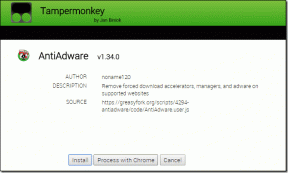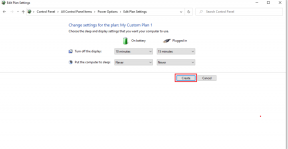Kullanmaya Çalıştığınız Özelliğin Kullanılamayan Bir Ağ Kaynağında Olduğunu Düzeltin
Çeşitli / / February 21, 2022

Windows'a yazılım yüklediğinizde veya kaldırdığınızda, çoğu grafik kullanıcı arabiriminde görünmeyen birçok prosedür gerçekleşir. Ne yazık ki, işletim sistemi ve altında yatan yazılım karmaşıklığı nedeniyle bazen işler ters gidebilir. Birçok kullanıcı, Windows İşletim Sisteminin herhangi bir sürümünde bir program yüklemeye veya kaldırmaya çalışırken bu hata bildirimini alır. Kullanıcı ya Tamam'ı tıklayın Kurulumu tamamlamak için veya alternatif bir yol sunmak düzeltmek için hata bildiriminde belirtilen paket klasörüne kullanmaya çalıştığınız özellik, kullanılamayan bir ağ kaynağında hata. Yükleme veya kaldırma prosedürü bu noktayı geçemeyeceğinden, muhtemelen sihirbazı kapat. Bu yazıda, nasıl düzeltileceğini keşfedeceğiz kullanmaya çalıştığınız özellik, kullanılamayan bir ağ kaynağında hata.

İçindekiler
- Kullanmaya Çalıştığınız Özelliğin Windows 10'da Kullanılamayan Bir Ağ Kaynağında Olduğunu Düzeltin
- Ön Sorun Giderme
- Yöntem 1: Program Yükleme ve Kaldırma Sorun Gidericisini Çalıştırın
- Yöntem 2: Windows Installer Hizmetini Etkinleştir
- Yöntem 3: Sorunlu Uygulamanın Kayıt Defteri Anahtarını Sil
Kullanmaya Çalıştığınız Özelliğin Windows 10'da Kullanılamayan Bir Ağ Kaynağında Olduğunu Düzeltin
Hata mesajı, paketin süreçte mevcut olmayan işlevselliğe erişmeye çalıştığını gösterir. Bununla birlikte, bir sorunun kökünü belirlemek her zaman kolay değildir. Erişilemeyen bir ağ kaynağında bulunmaya çalıştığınız işlevle ilgili birçok neden bu zorluğu yaratabilir. Bu herhangi bir şey olabilir:
- Windows Installer hizmeti, belirgin bir neden olmadan başlatılamıyor.
- Yüklemeye veya kaldırmaya çalıştığınız yazılımla ilgili yanlış veya okunamayan kayıt defteri verileri.
Ön Sorun Giderme
- Sorunun bir nedeni olabilir kusurlu kurulum paketi veya etkilenen programı yüklemeyi veya silmeyi denemek için kullandığınız yükleyici. Bunu çözmek için, kurulum paketini başka bir yere kaydedin & tekrar dene.
- Çok sayıda paket mevcutsa, sistem özelliklerinize bakın. uyumlu bir sürüm çalıştır Windows sisteminizle çalışır. Çoğu uygulama, 32 bit ve 64 bit kurulum paketlerinin yanı sıra farklı CPU'lar için birden çok sürüm sunduğundan. Böyle, sistem özelliklerini doğrula kurulum paketini indirmeden önce ve ardından bilgisayarınızın özelliklerine göre indirin.
Yöntem 1: Program Yükleme ve Kaldırma Sorun Gidericisini Çalıştırın
Windows Installer sorun giderici paketi, uygulamaları yüklemenizi veya kaldırmanızı engelleyen sorunları otomatik olarak arayacak ve çözmeye çalışacaktır. Bu sorun gidericiyi kullanmak ve düzeltmek için aşağıdakileri yapın kullanmaya çalıştığınız özellik, kullanılamayan bir ağ kaynağında hata.
1. İndir ve başlat en Microsoft Programı Yükleme ve Kaldırma Sorun Gidericisi.
2. İşte, tıklayın Sonraki ve sorunları algılamasına izin verin.

3. Yapmanız istenecek: Bir programı kurarken veya kaldırırken sorun mu yaşıyorsunuz? Tıklamak yükleme veya Kaldırmave sorunu gidermek için ekrandaki talimatları izleyin.

Ayrıca Okuyun:Düzeltme Windows, bu Ağın Proxy ayarlarını otomatik olarak algılayamadı
Yöntem 2: Windows Installer Hizmetini Etkinleştir
Windows yazılımının yüklenmesi ve kaldırılması için Windows Installer hizmeti gereklidir. İdeal olarak her zaman çalışıyor olmalıdır; ancak, bazen hatalar nedeniyle durur. Windows Installer hizmeti makinenizde çalışmıyorsa, yükleme ve/veya kaldırma işleminin başarısız olma olasılığı vardır. Nasıl düzelteceğinizi bulmakta sorun yaşıyorsanız kullanmaya çalıştığınız özellik, kullanılamayan bir ağ kaynağında önce Windows Installer hizmetinin çalışır durumda olduğundan emin olun.
1. başlatmak için Koşmak diyalog, basın Windows + R tuşları birlikte açmak Koşmak iletişim kutusu.
2. burada, yazın services.msc ve tıklayın Tamam çalıştırmak Hizmetler pencere.

3. Tıklamak Özellikleri sağ tıkladıktan sonra Windows Yükleyici gosterildigi gibi.
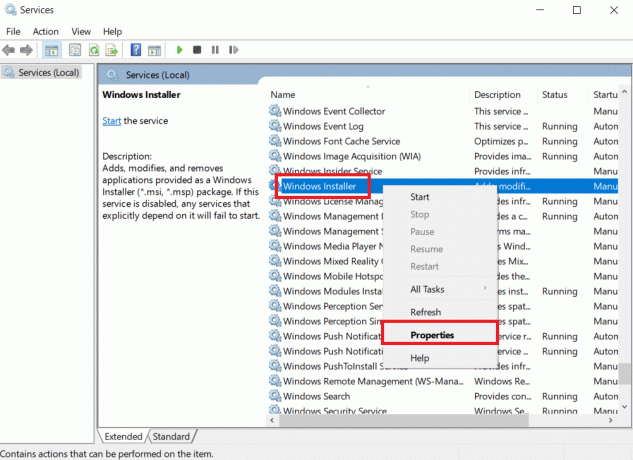
4. Almak için Otomatik, aç başlangıç türü açılır menüyü seçin ve seçin.
5. Tıklamak Başlama Eğer Servis durumu görüntüler Durdu.

6. Ardından, üzerine tıklayın Uygulamak ve daha sonra Tamam.

7. Kapat Hizmetler pencere ve PC'nizi yeniden başlatın.
Ayrıca Okuyun:Windows 10'da Ağda Görünmeyen Bilgisayarları Düzeltin
Yöntem 3: Kayıt Defteri Anahtarını Sil Sorunlu Uygulama
Her şey başarısız olursa, düzeltmek için bu yöntemi uygulayın kullanmaya çalıştığınız özellik, kullanılamayan bir ağ kaynağında hata.
Not: Windows Kayıt Defteri ile çalışırken, yanlış öğeyi kaldırmak sistem kararlılığı üzerinde önemli bir etkiye sahip olabileceğinden, her zaman dikkatli davranmalısınız.
1. basın Windows + R tuşları açmak için aynı anda Koşmak iletişim kutusu.
2. Tip regedit, ardından üzerine tıklayın Tamam çalıştırmak Kayıt düzenleyici.

3. Tıklamak Evet içinde Kullanıcı Hesap Denetimi Komut istemi.
3. Aşağıdaki konum yoluna gidin adres çubuğu Kayıt Defteri Düzenleyicisi:
HKEY_LOCAL_MACHINE\SOFTWARE\Sınıflar\Yükleyici
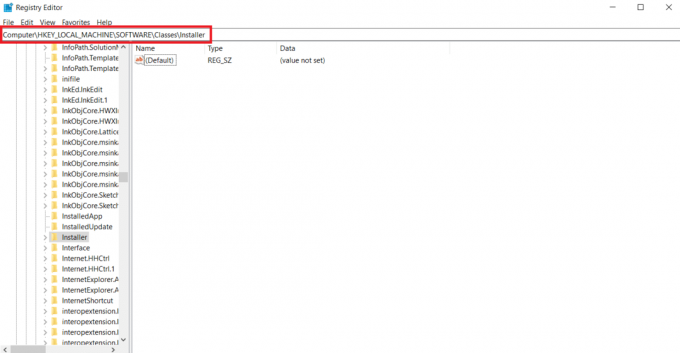
4. çift tıklayın Ürün:% s genişletmek için sol bölmedeki alt anahtar klasörü.

5. Her birinin içeriğini incelemek için alt anahtarlar altında Ürünler anahtarı, Kayıt Defteri Düzenleyicisi'nin sağ bölmesinde tek tek tıklayın.
- Değer verisi bu kayıt defteri anahtarının oluşturulduğu programın adını sunacaktır.
- Bu nedenle, inceleyin Ürün adı Ürünler anahtarının altındaki her alt anahtar için kayıt defteri dizesi.
6. için alt anahtarı bulana kadar aramaya devam edin. yazılım yükleme veya silme konusunda zorluk yaşıyorsunuz.
7. üzerine sağ tıklayın etkilenen program alt anahtarı ve Seç Silmek seçeneği aşağıda gösterildiği gibidir.

8. İşlemi onaylamak için tıklayın Evet sonraki istemde.
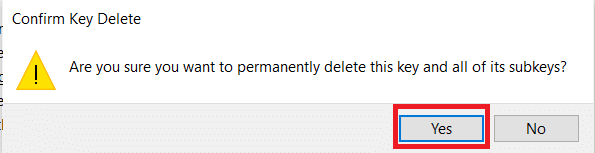
9. Kapat Kayıt düzenleyici ve sistemi yeniden başlatın.
10. Çalıştır kurulum paketi makine başlatıldığında etkilenen program yükleme/kaldırma için.
Sıkça Sorulan Soru (SSS)
S1. Bir Ağ Kaynağına sahip olmak ne anlama gelir?
Ans. Ağ kaynağı, herhangi bir aygıt, klasör veya bilgisayardır. Yerel Ağ üzerinden erişilebilir ve başka bir bilgisayar veya kullanıcı tarafından erişilebilir. Ağ sanallaştırma, işletmelerde ağ kaynaklarını düzgün bir şekilde yönetmek için kullanılır.
Önerilen:
- Steam Konsolu Nasıl Açılır
- Windows 10 Netwtw04.sys Mavi Ekran Hatasını Düzeltin
- 1500 hatasını düzeltin Başka bir Kurulum Sürüyor
- C:\windows\system32\config\systemprofile\Desktop Kullanılamıyor: Düzeltildi
Bu bilgileri yararlı bulduğunuzu ve düzeltebildiğinizi umarız kullanmaya çalıştığınız özelliğin kullanılamayan bir ağ kaynağında olması sorunu Windows 10'da hata. Lütfen bize hangi yaklaşımın sizin için işe yaradığını söyleyin. Lütfen sorularınızı veya yorumlarınızı aşağıdaki alana bırakın.